word文字右边不对齐如何解决呢?下面就教大家操作方法 。
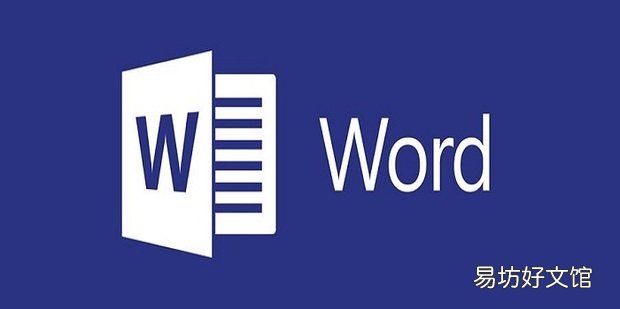
文章插图
word文字右边不对齐如何解决1、打开需要编辑的Word文档 。
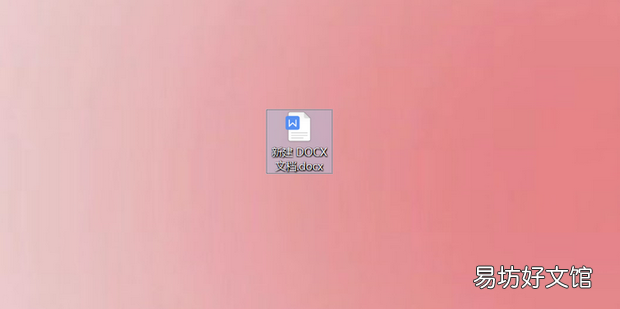
文章插图
2、然后鼠标右键选择打开【段落】选项 。
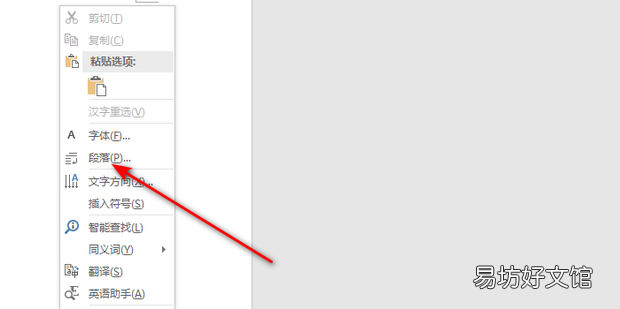
文章插图
【word文字右边不对齐如何解决】3、然后在弹出来的段落窗口中点击【中文版式】 。
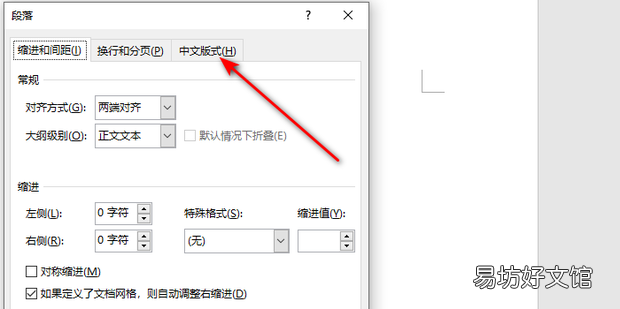
文章插图
4、取消【允许标点溢出边界】的勾选,回车确定 。
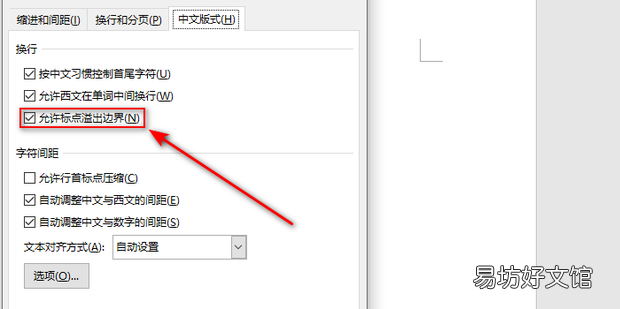
文章插图
5、然后文字右边就对齐了 。
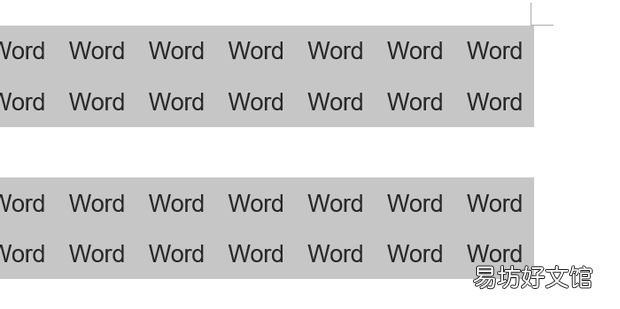
文章插图
推荐阅读
- 女朋友生日贺卡文字
- word简历如何添加照片
- word怎么删除大量页面
- PS怎样插入文字
- 题跋是写在什么上的文字
- 如何给PPT加上水印文字背景急
- 寒假文字最优美的祝福短信
- 在word里如何设置可以打勾√的方框
- 怎么给Word编辑页码
- 怎样去除word文档中的箭头







